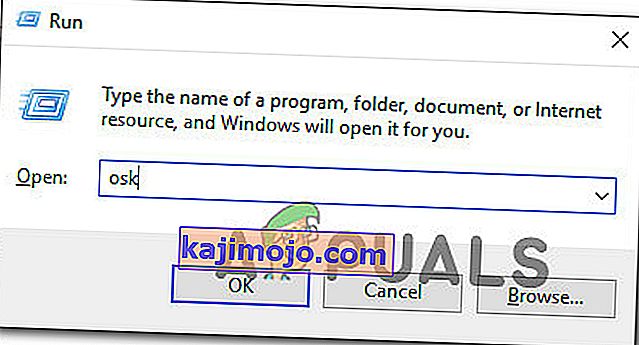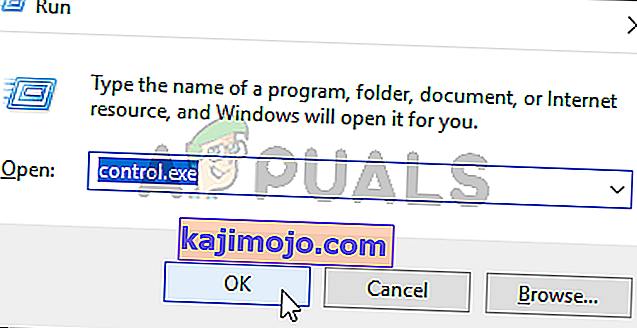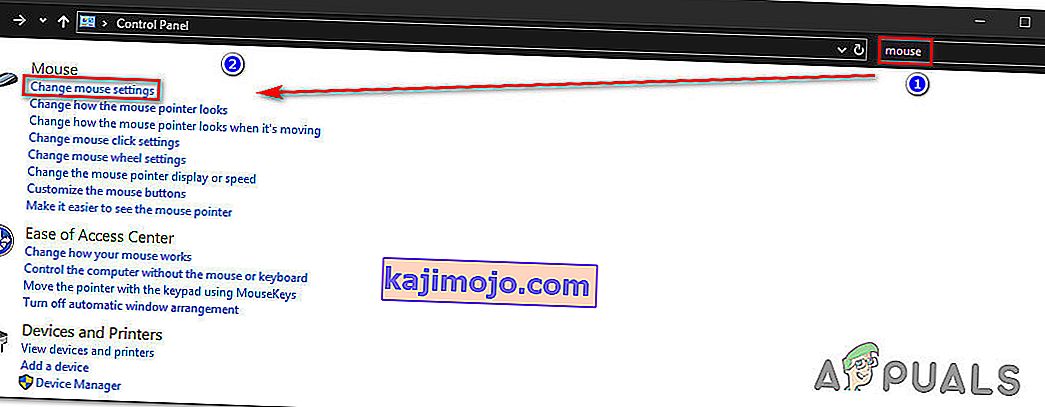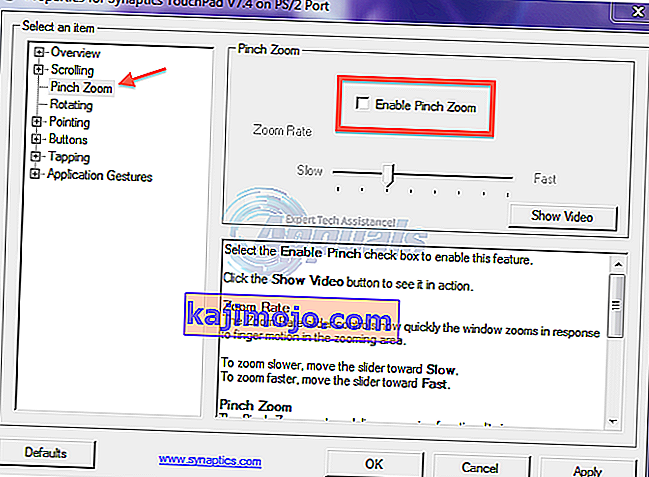Αρκετοί χρήστες των Windows μας έκαναν ερωτήσεις αφού ενοχλήθηκαν από το γεγονός ότι ξαφνικά δεν μπορούν να πραγματοποιήσουν κύλιση στον υπολογιστή τους. Κάθε φορά που προσπαθούν να χρησιμοποιήσουν τη λειτουργία κύλισης, το λειτουργικό τους σύστημα μεγεθύνεται. Αυτό αναφέρεται ότι συμβαίνει σε πολλές εφαρμογές, συμπεριλαμβανομένων των εγγενών εφαρμογών όπως η Εξερεύνηση αρχείων. Το ζήτημα δεν αφορά αποκλειστικά μια συγκεκριμένη έκδοση των Windows, καθώς έχει επιβεβαιωθεί ότι συμβαίνει σε Windows 7, Windows 8.1 και Windows 10.

Τι προκαλεί τα ζουμ του ποντικιού κατά την κύλιση στα Windows;
Διερευνήσαμε αυτό το συγκεκριμένο ζήτημα εξετάζοντας διάφορες αναφορές χρηστών και αναλύοντας διάφορες διαφορετικές στρατηγικές επιδιόρθωσης που χρησιμοποιούνται συνήθως από τους επηρεαζόμενους χρήστες. Όπως αποδεικνύεται, πολλά διαφορετικά σενάρια μπορεί να προκαλέσουν αυτό το πρόβλημα. Ακολουθεί μια λίστα με ένοχους που ενδέχεται να προκαλέσουν αυτήν τη συμπεριφορά του ποντικιού:
- Φυσικά κολλημένο πλήκτρο Ctrl - Στη συντριπτική πλειονότητα των περιπτώσεων καταλήξαμε να αναλύουμε, αυτό το συγκεκριμένο ζήτημα προέκυψε λόγω ενός κλειδιού Ctrl που ήταν φυσικά κολλημένο και προκαλούσε αυτήν τη συμπεριφορά σε κάθε εφαρμογή. Εάν αυτό το σενάριο ισχύει, θα πρέπει να χρησιμοποιήσετε το Πληκτρολόγιο οθόνης για να διερευνήσετε εάν το πλήκτρο Ctrl είναι πράγματι κολλημένο. Εάν είναι, οι μόνες διορθώσεις είναι είτε να αποσυνδέσετε το πλήκτρο είτε να αντικαταστήσετε το πληκτρολόγιό σας με ένα νέο.
- Το Pinch Zoom είναι ενεργοποιημένο - Εάν αντιμετωπίζετε το πρόβλημα σε φορητό υπολογιστή και χρησιμοποιείτε πρόγραμμα οδήγησης Synaptics, είναι πιθανό να αντιμετωπίσετε αυτήν τη συμπεριφορά λόγω μιας δυνατότητας αφής που ονομάζεται Pinch to Zoom. Σε αυτήν την περίπτωση, θα είστε σε θέση να επιλύσετε το πρόβλημα, μεταβαίνοντας στις ρυθμίσεις του προγράμματος οδήγησης Synaptics και απενεργοποιώντας τη λειτουργία εντελώς.
- Το Zoom on Roll με το Intellimouse είναι ενεργοποιημένο στο Excel - Εάν το ζήτημά σας αφορά συγκεκριμένα το Excel, υπάρχει πολύ μεγάλη πιθανότητα το πρόβλημα να προκληθεί από μια λειτουργία για προχωρημένους που ονομάζεται "Zoom on Roll with Intellimouse". Εάν αυτή η επιλογή είναι ενεργοποιημένη, η κύλιση θα μετατραπεί αυτόματα σε ζουμ (αλλά μόνο στο Excel). Σε αυτήν την περίπτωση, μπορείτε να διορθώσετε το πρόβλημα απενεργοποιώντας τη λειτουργία από τις Επιλογές> Για προχωρημένους.
Εάν αυτήν τη στιγμή προσπαθείτε να επιλύσετε την ίδια συμπεριφορά, αυτό το άρθρο θα σας παρέχει αρκετούς διαφορετικούς οδηγούς αντιμετώπισης προβλημάτων που μπορείτε να χρησιμοποιήσετε για να προσδιορίσετε το πρόβλημα. Κάτω, θα βρείτε αρκετές διαφορετικές μεθόδους που άλλοι σε παρόμοια κατάσταση έχουν χρησιμοποιήσει επιτυχώς για να σταματήσουν τη μεγέθυνση του περιφερειακού ποντικιού τους όταν προσπάθησαν να χρησιμοποιήσουν το κουμπί κύλισης.
Κάθε μια από τις πιθανές διορθώσεις που περιλαμβάνονται παρακάτω επιβεβαιώνεται ότι είναι αποτελεσματική από τουλάχιστον έναν χρήστη. Για να είστε όσο το δυνατόν πιο αποτελεσματικοί, σας συμβουλεύουμε να ακολουθήσετε τις μεθόδους με την ίδια σειρά που τις τακτοποιήσαμε. Τελικά, θα πρέπει να αντιμετωπίσετε μια πιθανή λύση που θα επιλύσει το ζήτημα ανεξάρτητα από τον ένοχο που το προκαλεί.
Ας ξεκινήσουμε!
Μέθοδος 1: Δοκιμή για κολλημένο κλειδί CTRL
Όπως αποδεικνύεται, μία από τις πιο κοινές αιτίες που θα προκαλέσουν αυτού του είδους τη συμπεριφορά είναι ένα κολλημένο πλήκτρο CTRL Εάν δεν το γνωρίζετε, εάν πατήσετε οποιοδήποτε από τα πλήκτρα CTRL και μετακινηθείτε προς τα πάνω ή προς τα κάτω, η κύλιση του ποντικιού θα παράγει ζουμ. Αυτό θα συμβεί σε οποιαδήποτε εφαρμογή, συμπεριλαμβανομένων των εγγενών προγραμμάτων των Windows, όπως η Εξερεύνηση αρχείων ή το WordPad.
Μπορείτε να ξεκινήσετε κοιτάζοντας για να δείτε εάν το πλήκτρο CTRL έχει πατηθεί φυσικά. Εάν δεν μπορείτε να δείτε μια διαφορά λαμβάνοντας υπόψη τα υπόλοιπα πλήκτρα, εξετάστε το ενδεχόμενο να χρησιμοποιήσετε το OSK (Πληκτρολόγιο οθόνης) για να μάθετε με βεβαιότητα εάν το πλήκτρο Ctrl είναι πατημένο ή όχι.
Αρκετοί χρήστες επιβεβαίωσαν ότι η εκκίνηση του πληκτρολογίου στην οθόνη τους επέτρεψε να επιβεβαιώσουν ότι το πλήκτρο Ctrl έχει πατηθεί και προκαλεί αυτήν τη συμπεριφορά.
Ακολουθεί ένας γρήγορος οδηγός για τη δοκιμή για ένα κολλημένο πλήκτρο Ctrl χρησιμοποιώντας το πληκτρολόγιο οθόνης:
- Πατήστε το πλήκτρο Windows + R για να ανοίξετε ένα παράθυρο διαλόγου Εκτέλεση. Μέσα στο πλαίσιο κειμένου, πληκτρολογήστε "osk" και πατήστε Enter για να ανοίξετε το βοηθητικό πρόγραμμα πληκτρολογίου οθόνης .
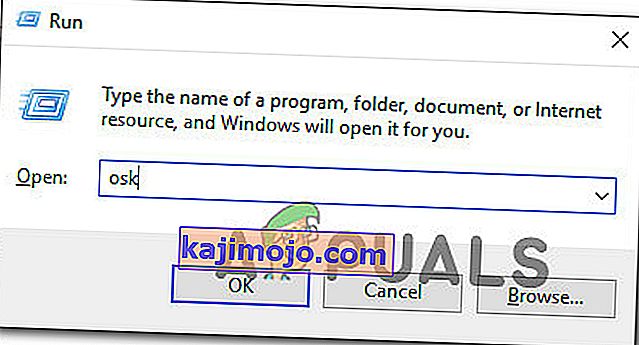
- Μόλις δείτε το βοηθητικό πρόγραμμα πληκτρολογίου στην οθόνη να εμφανίζεται, θα πρέπει να μπορείτε να πείτε εάν αντιμετωπίζετε ένα κλειδωμένο πλήκτρο. Εάν παρατηρήσετε ότι τα δύο πλήκτρα Ctrl είναι πατημένα (χρωματισμένα με μπλε), είναι σαφές ότι ασχολείστε με ένα κολλημένο πλήκτρο.

- Σε περίπτωση που επιβεβαιώσετε ότι το πλήκτρο Ctrl έχει κολλήσει, προσπαθήστε να το ξεκολλήσετε πατώντας το μερικές φορές. Εάν δεν λειτουργεί, ο μόνος τρόπος για να σταματήσετε την ενοχλητική συμπεριφορά ζουμ του ποντικιού σας είναι να αντικαταστήσετε το πληκτρολόγιό σας.
Ωστόσο, εάν η παραπάνω έρευνα αποκάλυψε ότι το κλειδί Ctrl δεν έχει καμία σχέση με τη συμπεριφορά ζουμ, μεταβείτε στην επόμενη μέθοδο παρακάτω.
Μέθοδος 2: Απενεργοποίηση ζουμ
Εάν χρησιμοποιείτε πρόγραμμα οδήγησης Synaptics για το πρόγραμμα οδήγησης του ποντικιού σας, είναι πιθανό να αντιμετωπίσετε αυτό το πρόβλημα ζουμ ως αποτέλεσμα μιας δυνατότητας λειτουργίας που ονομάζεται Pinch to Zoom . Εάν αυτή η δυνατότητα είναι απενεργοποιημένη και αντιμετωπίζετε το πρόβλημα σε φορητό υπολογιστή, ενδέχεται να αντιμετωπίσετε αυτήν τη συμπεριφορά ενώ προσπαθείτε να κάνετε κύλιση από ένα ποντίκι.
Αρκετοί επηρεαζόμενοι χρήστες επιβεβαίωσαν ότι το ενοχλητικό ζουμ σταμάτησε να εμφανίζεται μετά την πρόσβαση στην οθόνη Properties for Synaptics και απενεργοποίησε το Pinch to Zoom.
Ακολουθεί ένας γρήγορος οδηγός για την απενεργοποίηση της λειτουργίας Synaptics Pinch to Zoom :
Σημείωση: Θα πρέπει να μπορείτε να ακολουθήσετε τα παρακάτω βήματα ανεξάρτητα από την έκδοση προγράμματος οδήγησης Synaptics που χρησιμοποιείτε.
- Πατήστε το πλήκτρο Windows + R για να ανοίξετε ένα παράθυρο διαλόγου Εκτέλεση . Μόλις μπείτε στο παράθυρο Εκτέλεση, πληκτρολογήστε "έλεγχος" μέσα στο πλαίσιο κειμένου και πατήστε Enter για να ανοίξετε την κλασική διεπαφή του Πίνακα Ελέγχου.
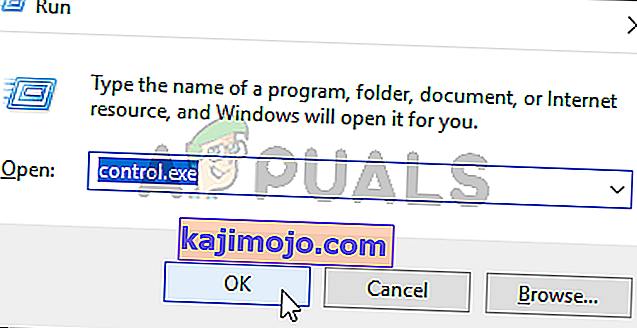
- Μόλις μπείτε στην κλασική διεπαφή του Πίνακα Ελέγχου, χρησιμοποιήστε τη λειτουργία αναζήτησης στην επάνω δεξιά γωνία για να αναζητήσετε «ποντίκι» . Στη συνέχεια, από τη λίστα αποτελεσμάτων, κάντε κλικ στο Αλλαγή ρυθμίσεων ποντικιού .
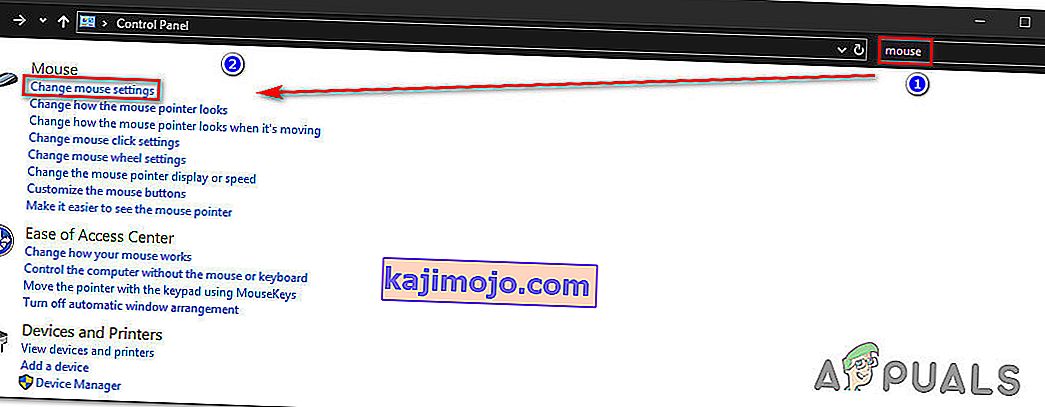
- Μόλις μπείτε στο μενού Ιδιότητες ποντικιού , επιλέξτε την τελευταία καρτέλα (πιθανότατα ονομάζεται Ρυθμίσεις συσκευής ). Στη συνέχεια, κάντε κλικ στο κουμπί Επιλογές για να ανοίξετε τις συγκεκριμένες ρυθμίσεις Synaptics .
- Αφού καταφέρετε να μπείτε στην οθόνη Properties for Synaptics , επιλέξτε την ενότητα Pinch Zoom από το αριστερό παράθυρο και, στη συνέχεια, μετακινηθείτε στο δεξιό τμήμα του παραθύρου και αποεπιλέξτε το πλαίσιο που σχετίζεται με το Enable Pinch Zoom .
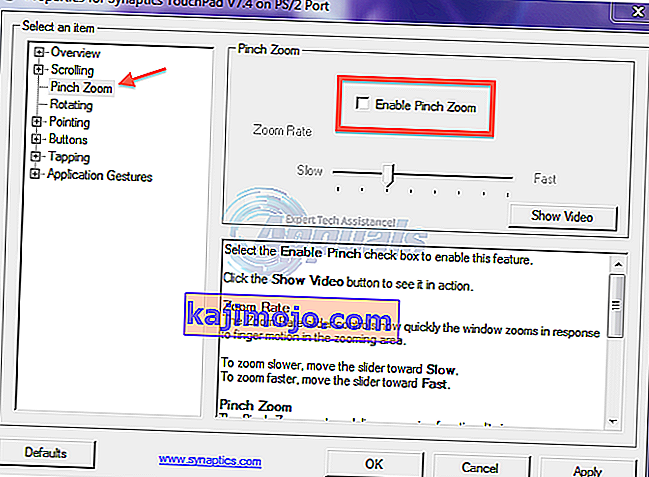
- Επανεκκινήστε τον υπολογιστή σας και δείτε εάν το πρόβλημα έχει επιλυθεί κατά την επόμενη εκκίνηση του συστήματος.
Εάν το ίδιο πρόβλημα εξακολουθεί να εμφανίζεται ή αυτή η μέθοδος δεν ισχύει για το συγκεκριμένο σενάριό σας, μεταβείτε στην επόμενη μέθοδο παρακάτω.
Μέθοδος 3: Απενεργοποίηση ζουμ σε ρολό με το Intellimouse
Όπως αποδεικνύεται, αυτό το συγκεκριμένο ζήτημα μπορεί επίσης να προκύψει λόγω μιας ρύθμισης του Office που υπάρχει σε παλαιότερες εγκαταστάσεις του Office καθώς και στις πιο πρόσφατες. Υπάρχει μια ρύθμιση που ονομάζεται "Zoom on Roll with Intellimouse" που θα παράγει αυτήν τη συμπεριφορά, αλλά μόνο στο Microsoft Excel.
Επομένως, εάν κάνετε πάντα ζουμ κατά τη χρήση του κουμπιού κύλισης στο ποντίκι σας και το ζήτημα συμβαίνει μόνο στο Excel, είναι σχεδόν σαφές ότι αυτή είναι η πηγή του προβλήματος. Καταφέραμε να βρούμε ορισμένες αναφορές με τους χρήστες να βρίσκονται στο ίδιο σενάριο και όλοι κατάφεραν να επιλύσουν το πρόβλημα ακολουθώντας τα παρακάτω βήματα.
Να τι πρέπει να κάνετε για να απενεργοποιήσετε τη δυνατότητα Zoom on Rool με Intellimouse στο Microsoft Excel:
- Ανοίξτε το Microsoft Excel και μεταβείτε στο μενού Αρχείο χρησιμοποιώντας τη γραμμή κορδέλας στο επάνω μέρος.
- Όταν βρίσκεστε μέσα στο μενού Αρχείο , αναζητήστε το μενού Επιλογές στην κάτω αριστερή ενότητα της οθόνης.
- Μόλις φτάσετε στην οθόνη Επιλογές του Excel , επιλέξτε το Advanced Menu από το αριστερό κάθετο μενού.
Σημείωση: Εάν χρησιμοποιείτε παλαιότερη έκδοση του Excel, θα πρέπει να επιλέξετε την καρτέλα Επεξεργασία .
- Με επιλεγμένη την καρτέλα Advanced / Editing , μεταβείτε στο δεξιό τμήμα του παραθύρου και καταργήστε την επιλογή του πλαισίου που σχετίζεται με το Zoom on roll με το IntelliMouse.
- Κάντε κλικ στο Ok για να αποθηκεύσετε τις αλλαγές και, στη συνέχεια, κάντε επανεκκίνηση του υπολογιστή σας και δείτε εάν το πρόβλημα επιλύθηκε κατά την επόμενη εκκίνηση του υπολογιστή.